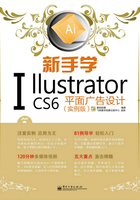
实例01 绘制绚丽网站标志

△ 素材
本例主要介绍了“钢笔工具”、“矩形工具”、“椭圆工具”、“文字工具”等的基本使用方法,又结合了“渐变工具”和“凸出和斜角”等命令绘制出此款立体感十足的标志。

▲ 最终效果
操作步骤
1 新建文件
执行菜单“文件”|“新建”命令(或按【Ctrl+N】快捷键),设置弹出的“新建”命令对话框,单击“确定”按钮即可创建一个新的空白文档,如图所示。

2 绘制矩形
使用“矩形工具” 绘制一个与画板相同大小的矩形,调出“渐变”面板,在“渐变条”边缘单击可以添加“渐变滑块”,双击“渐变滑块”调整颜色,使用“渐变工具”
绘制一个与画板相同大小的矩形,调出“渐变”面板,在“渐变条”边缘单击可以添加“渐变滑块”,双击“渐变滑块”调整颜色,使用“渐变工具” 在画面中由上向下拖动鼠标,调整渐变方向,如图所示。
在画面中由上向下拖动鼠标,调整渐变方向,如图所示。

3 绘制图形
使用“钢笔工具” 在画面上方绘制一个曲线图形,调出“渐变”面板,设置渐变颜色和不透明度参数,然后使用“渐变工具”
在画面上方绘制一个曲线图形,调出“渐变”面板,设置渐变颜色和不透明度参数,然后使用“渐变工具” ,调整渐变方向,再使用相同的方法绘制出另一个曲线图形,如图所示。
,调整渐变方向,再使用相同的方法绘制出另一个曲线图形,如图所示。

4 复制图形
使用“选择工具” 选中上一步绘制的两个曲线图形,按住【Alt】键向下复制一个相同的图形,旋转至合适角度,使用“直接选择工具”
选中上一步绘制的两个曲线图形,按住【Alt】键向下复制一个相同的图形,旋转至合适角度,使用“直接选择工具” ,调整曲线的形状,再调出“渐变”面板,设置渐变颜色,如图所示。
,调整曲线的形状,再调出“渐变”面板,设置渐变颜色,如图所示。

5 绘制图形
使用“椭圆工具” ,按住【Shift】键,在画面中间位置绘制一个正圆形,设置填充颜色,执行菜单“效果”|“风格化”|“投影”命令,在弹出的对话框中设置参数,单击“确定”按钮,如图所示。
,按住【Shift】键,在画面中间位置绘制一个正圆形,设置填充颜色,执行菜单“效果”|“风格化”|“投影”命令,在弹出的对话框中设置参数,单击“确定”按钮,如图所示。

6 绘制图形
使用“钢笔工具” 在正圆形中间位置绘制一个不规则图形,设置渐变颜色,然后在右方再绘制一个曲面图形,设置填充色为黑色,使用“网格工具”
在正圆形中间位置绘制一个不规则图形,设置渐变颜色,然后在右方再绘制一个曲面图形,设置填充色为黑色,使用“网格工具” 在黑色曲面上方单击添加多条网格线,如图所示。
在黑色曲面上方单击添加多条网格线,如图所示。

7 调整图形颜色
使用“直接选择工具” 分别选中上一步绘制的黑色图形的每个锚点,调整颜色,然后使用相同的方法绘制另一个曲面图形,设置填充颜色,按【Ctrl+[】快捷键,向下调整图形层次至合适状态,如图所示。
分别选中上一步绘制的黑色图形的每个锚点,调整颜色,然后使用相同的方法绘制另一个曲面图形,设置填充颜色,按【Ctrl+[】快捷键,向下调整图形层次至合适状态,如图所示。

8 绘制图形
使用“椭圆工具” 按住【Shift】键,绘制两个不同大小的正圆形,设置描边色为黑色,调出“路径查找器”面板,单击“分割”
按住【Shift】键,绘制两个不同大小的正圆形,设置描边色为黑色,调出“路径查找器”面板,单击“分割” 按钮,如图所示。
按钮,如图所示。

9 填充渐变
使用“直接选择工具” ,选中上一步绘制的正圆形的多余图形,单击【Delete】键,将其删除,然后选中留下的半圆形,设置渐变颜色,执行菜单“效果”|“模糊”|“高斯模糊”命令,在弹出的对话框中设置参数,单击“确定”按钮,如图所示。
,选中上一步绘制的正圆形的多余图形,单击【Delete】键,将其删除,然后选中留下的半圆形,设置渐变颜色,执行菜单“效果”|“模糊”|“高斯模糊”命令,在弹出的对话框中设置参数,单击“确定”按钮,如图所示。

10 绘制图形
使用“钢笔工具” 在标志上方绘制一个不规则图形,设置渐变颜色和描边色,如图所示。
在标志上方绘制一个不规则图形,设置渐变颜色和描边色,如图所示。

11 绘制图形
使用“钢笔工具” 在上一步绘制的图形左方再绘制一个曲面图形,设置渐变颜色和描边颜色,按【Ctrl+[】快捷键,向下调整图形层次至合适状态,如图所示。
在上一步绘制的图形左方再绘制一个曲面图形,设置渐变颜色和描边颜色,按【Ctrl+[】快捷键,向下调整图形层次至合适状态,如图所示。

12 添加投影效果
选中前面绘制的两个蓝色曲面图形,按【Ctrl+G】快捷键执行“编组”命令,执行菜单“效果”|“风格化”|“投影”命令,在弹出的对话框中设置合适参数,单击“确定”按钮。使用相同方法绘制出标志下方的红色曲面图形,设置“投影”命令的参数,如图所示。

13 输入文字
使用“文字工具” 在标志下方单击输入所需文字,设置填充色为白色,在“工具选项栏”设置合适的字体和字号参数,如图所示。
在标志下方单击输入所需文字,设置填充色为白色,在“工具选项栏”设置合适的字体和字号参数,如图所示。

14 为文字添加效果
选中上一步输入的文字,按【Ctrl+Shift+O】快捷键,将文字转换为曲线填充形状,填充渐变颜色,然后执行菜单“效果”|“3D”|“凸出和斜角”命令,在弹出的对话框中设置参数,单击“确定”按钮,如图所示。

15 复制图形
选中上一步绘制的文字,按住【Shift+Alt】快捷键垂直拖动鼠标,复制一个相同的图形,再使用“镜像工具” ,按住【Shift】键垂直拖动鼠标,将其翻转,调整至合适位置,如图所示。
,按住【Shift】键垂直拖动鼠标,将其翻转,调整至合适位置,如图所示。

16 最终效果
在复制的文字上方绘制一个矩形,设置渐变颜色,然后使用“选择工具” ,按住【Shift】键加选下方的文字,调出“透明度”面板,单击其右上角的菜单,选择“创建不透明蒙版”命令,再调整不透明度参数,最终效果如图所示。
,按住【Shift】键加选下方的文字,调出“透明度”面板,单击其右上角的菜单,选择“创建不透明蒙版”命令,再调整不透明度参数,最终效果如图所示。
